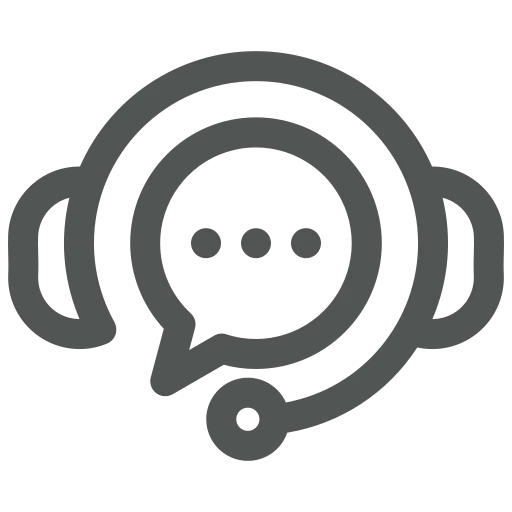
Op welke afdeling je ook werkt, je komt soms fouten tegen in Business Central. Of iets nu niet correct is ingesteld of een proces niet meer werkt na een update, je wilt dat het probleem zo snel mogelijk wordt opgelost.
Om je key users of IT-afdeling te helpen je efficiënter te helpen, is het belangrijk om hen precies te laten zien welke fout je ziet en wanneer deze zich voordoet. Hoewel bellen en het delen van je scherm een optie is, kan het tijdrovend zijn.
Laten we eens kijken hoe we het delen van deze informatie gemakkelijker kunnen maken!
Wanneer je een fout meldt, zijn er tenminste twee belangrijke punten die je kunt delen:
Laten we eens kijken hoe we het eerste punt, welke fout je bent tegengekomen, gemakkelijk kunnen delen.
Begin met het maken van een nieuwe Verkooporder.
Vul alle benodigde velden in het sneltabblad Algemeen in en voeg een Artikel toe aan het sneltabblad Regels.
Klik op Vrijgeven onder Start in het bovenste menu.
Probeer het Aantal voor het ingevoerde artikel te wijzigen om een fout te laten verschijnen.
Selecteer Foutdetails kopiëren om de details naar het klembord te kopiëren.
Plak de informatie in je e-mail of Teams-bericht naar je IT-afdeling.
Soms klik je de fout te snel weg om deze te delen. Ga dan naar Laatste fout in Business Central.
In het venster dat wordt geopend, vind je de informatie die je kunt delen door elk onderdeel afzonderlijk te selecteren en te kopiëren.
Nu weet je hoe je eenvoudig foutdetails kunt delen met de IT-afdeling. Dit zorgt ervoor dat het probleem zo snel mogelijk wordt opgelost en voorkomt onnodige heen-en-weer e-mails om erachter te komen wat er misgaat!

